HOME / Produkte / Artikel / Anleitung: Umfangreiche Musikdateien vom PC auf USB-Stick kopieren
Durch 'Kopieren und Einfügen' kann man Musik vom PC auf USB-Stick einfach übertragen, aber wenn man umfangreiche Musikdateien vom Computer auf USB-Stick kopieren will, muss man viel Zeit aufwenden, und der Kopiervorgang wird wahrscheinlich unterbrochen werden. Hier werden Sie eine klügere Lösung finden.
Warum kopiert man Musik vom PC auf USB-Stick?
Normalerweise hören die meisten Menschen die Musik online oder speichern sie auf dem MP3-Player/Smartphone ab, jedoch möchten einige Leute auch Musik auf USB-Sticks speichern. Warum? Mit einem USB-Stick kann man die Musikdateien schnell von einem Computer auf einen anderen Computer übertragen; kann Musik mit einem Freund teilen; kann Musik auf einer USB unterstützenden Stereoanlage direkt abspielen; kann ein Backup von Musik einfach erstellen. Wegen dieser Gründe muss man Musik vom PC auf USB-Stick kopieren.

Ein häufig verwendeter Weg , um Musik vom PC auf USB-Stick zu kopieren
Es ist kinderleicht, Musik vom Computer auf USB-Stick zu kopieren, da ein einfaches Ziehen das Problem einfach und schnell lösen kann:
1. Stecken Sie Ihren USB-Stick in einen USB-Anschluss Ihres Computers. Stellen Sie sicher, dass der USB-Stick von Ihrem Windows-Computer erkannt wird.
2. Windows 7/8 Benutzer können durch Drücken von [Windows + E] zum Öffnen des Dateiexplorers und Windows 10 Benutzer können durch klick auf Dieser PC auf dem Desktop den USB-Stick unter Geräte mit Wechselmedien finden.
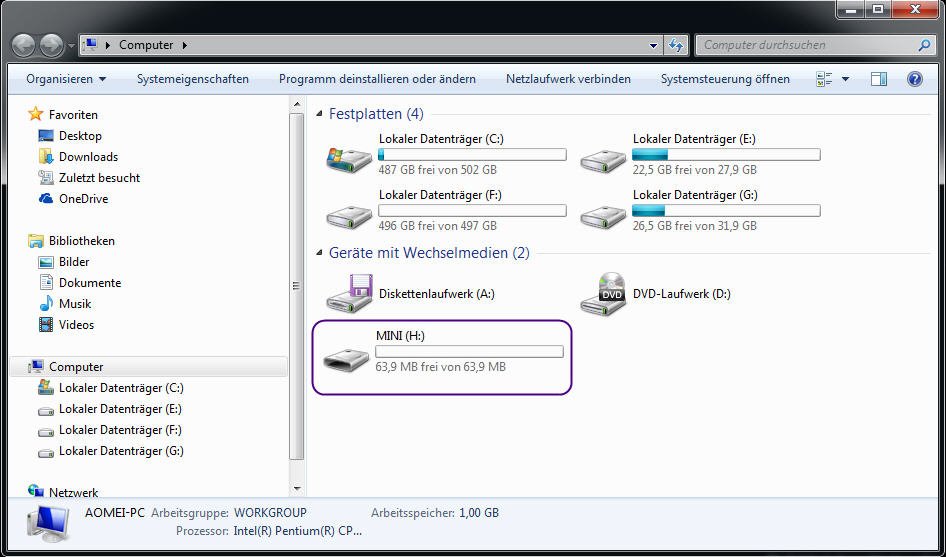
3. Jetzt finden Sie die Musikdateien, die Sie vom Computer auf dem USB-Stick kopieren wollen. Wenn alle Ihre Musikdateien in einem speziellen Ordner gespeichert wurden, rechtsklicken Sie auf den Ordner, wählen Sie im Dropdown-Menü „Kopieren“.
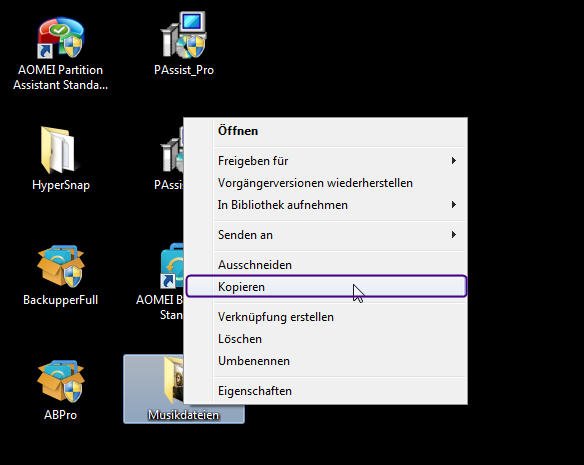
4. Doppelklicken Sie auf den USB-Stick im Datei-Explorer, und rechtsklicken Sie im leeren Bereich, um „Einfügen“ im Dropdownmenü“ zu wählen.
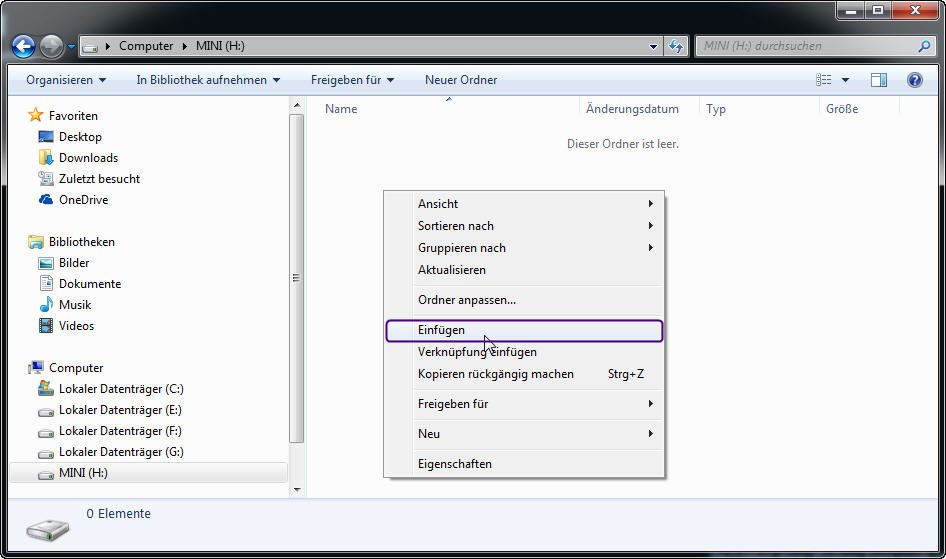
Warten Sie eine Weile, bis die Dateien kopiert werden.
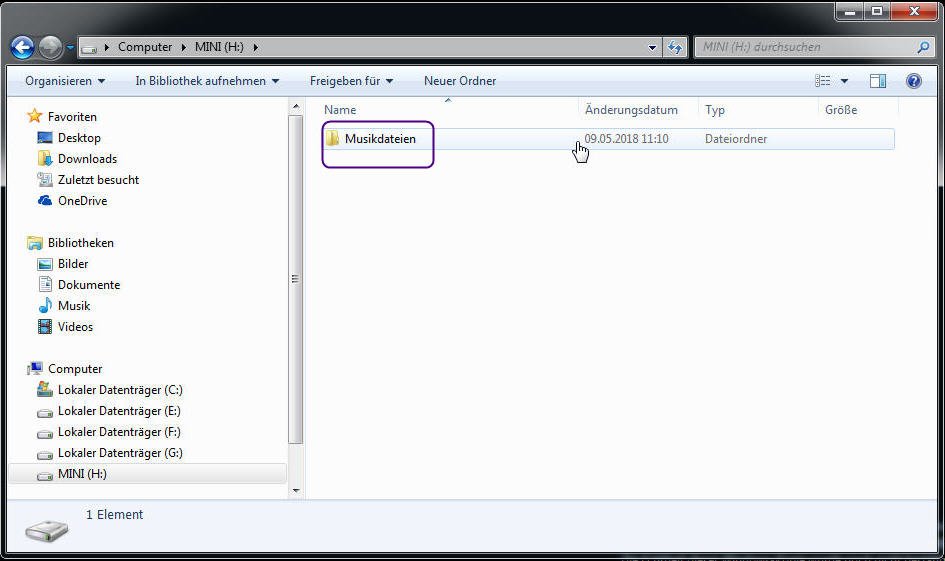
Tipps: Natürlich können Sie den Musik-Ordner öffnen, und drücken Sie Ctrl und klicken Sie auf einzelne Musikdateien, um die gewünschten Dateien auszuwählen.
Jetzt können Sie auf den USB-Stick in der Taskleiste rechtsklicken, dann werfen Sie den USB-Stick sicher aus.
Dies ist eine häufig verwendete Methode, um Musik vom Computer auf USB-Stick zu kopieren. Manchmal möchte man eine Massenkopie der Musik auf USB-Stick machen, doch der die oben genannte Weg erfordert mehr Zeit und das Kopieren wird wegen verschiedener Gründe wahrscheinlich unterbrochen. Daher muss man eine klügere Lösung finden.
Eine klügere Lösung zum Kopieren der Musikdateien vom PC auf USB-Stick
Für eine klügere Lösung ist eine Datei-Synchronisierungssoftware eine beste Auswahl. Hier empfehlen wir Ihnen eine kostenlose Synchronisierungssoftware, die auch Deutsch unterstützt.
Musikdateien vom PC auf USB-Stick mit Synchronisierungssoftware kopieren
Schritt 1. Installieren Sie zuerst diese Freeware und öffnen Sie sie bitte. Wählen Sie Grundlegende Synchronisation auf der Registerkarte Sync.
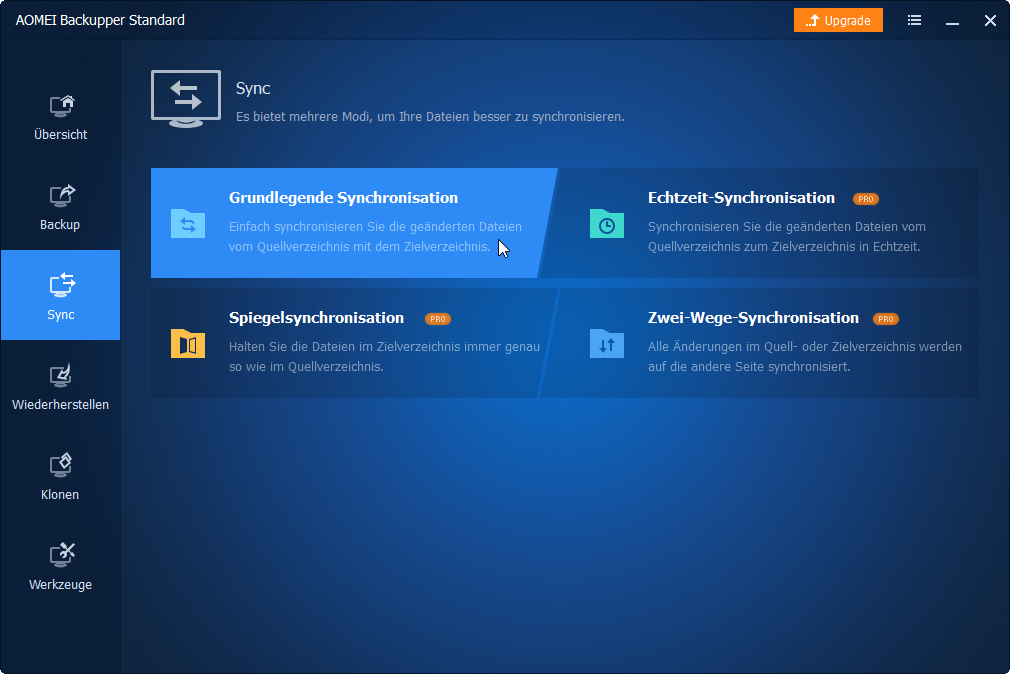
Schritt 2. In diesem Fenster können Sie einen Auftragsnamen selbst definieren, klicken Sie auf + Ordner, um den Musik-Ordner zu browsen und hinzuzufügen. Klicken Sie darunter, um USB-Stick als Zielort zum Speichern der Musikdateien zu wählen, dann klicken Sie auf Starten.
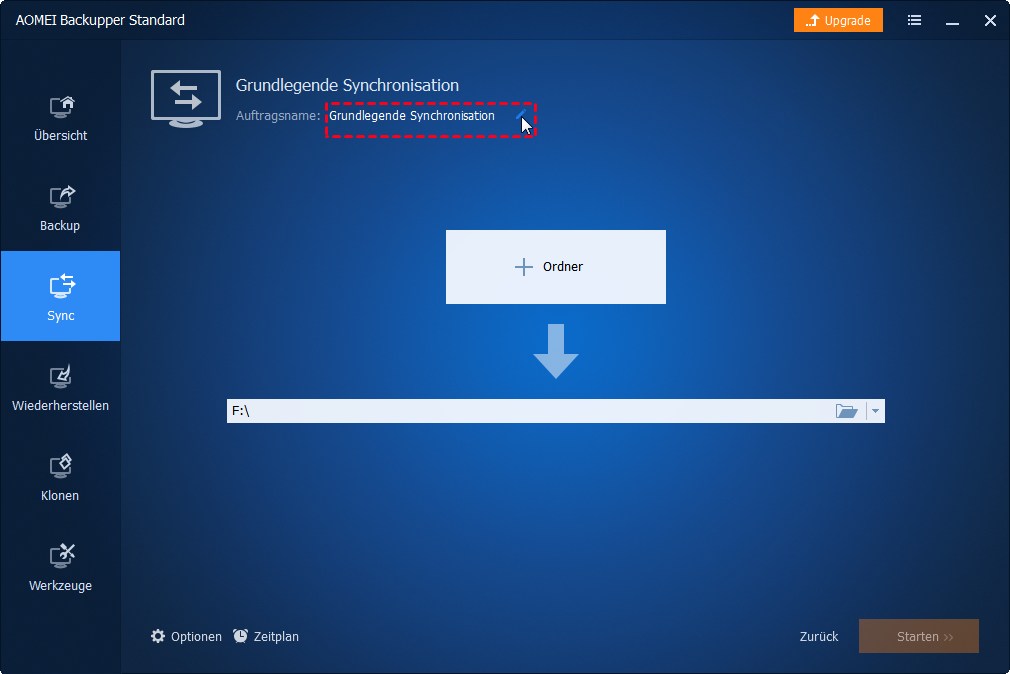
Schritt 3. Warten Sie, bis der Synchronisierungsvorgang abgeschlossen ist, klicken Sie dann bitte auf Fertig. Jetzt werden Sie auch im „übersicht“-Menü sehen, dass die Synchroniserungsaufgabe fertig ist. Jetzt klicken Sie den USB-Stick in Datei-Explorer und Sie sehen, dass der Musik-Ordner schon vorhanden ist.
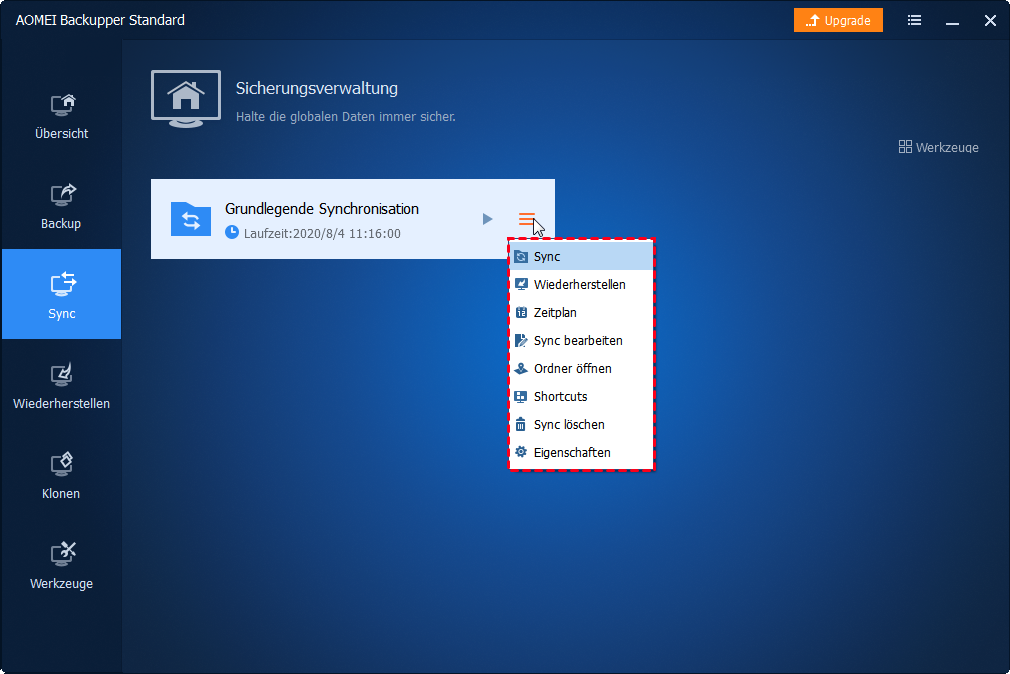
Mit der Dateisynchronisierungs-Funktion dieser Freeware können Sie umfangreiche Musikdateien schnell auf einen USB-Stick kopieren und eine Unterbrechung des Kopiervorgangs vermeiden. Während des Kopiervorgangs können Sie auch andere Arbeiten mit dem Computer fortsetzen. Neben der Dateisynchronisierung können Sie mit dieser Software auch Festplatten sichern oder klonen, Bootfähige USB-Sticks erstellen, nur geänderte Dateien sichern usw.
Aktuelle News
Die beliebteste Produkte
Top-Artikel
- Wie kann man SD-Karte von RAW auf NTFS oder FAT32 formatieren?
- So vergrößern Sie System reservierte Partition in Windows 7/8/10
- Windows 10: MBR zu GPT konvertieren, ohne Daten zu verlieren
- Windows 7 startet nach klonen nicht mehr, wie zu beheben?
- Windows Datenträgerverwaltung funktioniert nicht, wie zu beheben?
- Windows 10 externe Festplatte wird nicht erkannt, wie zu beheben?
- Festplatte sichern oder klonen, welche Weise ist besser?
- Anleitung: Wie kann man EFI-Partition mit Diskpart löschen?
- SSD formatieren unter Windows 10 – So geht's